Cum se elimină bara de căutare Bing în Windows 10, 8
Windows 8 și Windows 10 vin împreună cu o bara de căutare Bing încorporată. Văd că majoritatea utilizatorilor nu au nevoie sau utilizează această caracteristică, aici sunt câteva soluții despre cum să dezactivați sau să eliminați bine bara de căutare Bing în sistemele de operare Windows 8 și Windows 10.
De obicei, când căutați ceva pe PC-ul Windows 8 sau Windows 10, pe laptop sau pe orice alt dispozitiv, această funcție de bara de căutare Bing va începe automat căutarea pe internet. Chiar dacă nu aveți pe dispozitivul dvs. Windows, îl puteți găsi pe Internet. Deci, practic, aceasta este o caracteristică utilă, dar numai pentru utilizatorii care au nevoie de ea.
Cum să dezactivați Căutare Bing în Windows 10, 8
1. Dezactivați opțiunea "Obțineți sugestii de căutare și rezultate web de la Bing"
- Pentru utilizatorii care au un dispozitiv cu ecran tactil pe Windows 8 sau Windows 10, va trebui să glisați din partea dreaptă a ecranului spre centru pentru a deschide bara de faruri.
Notă: Pentru utilizatorii care au un PC sau un laptop trebuie să apăsați și să țineți apăsat butonul "Windows" și butonul "C" de pe tastatură.
- Faceți clic stânga sau atingeți pictograma "Setări" prezentată în bara "Charms".
- Faceți clic pe stânga sau apăsați pe funcția "Modificare setări PC" prezentată în fereastra "Setări".
- Acum, în meniul "Modificați setările PC-ului", va trebui să căutați "Căutați și aplicații" și să faceți clic pe stânga sau să apăsați pe acesta.
- Va trebui să găsiți în meniul "Căutați și aplicații" opțiunea "Obțineți sugestii de căutare și rezultate web de la Bing" și comutați comutatorul pentru al dezactiva.
Notă: Puneți comutatorul în starea "Oprit".

- Reporniți dispozitivul Windows 8 sau Windows 10 și bara de căutare Bing ar trebui dezactivată.
2. Dezactivați bara de căutare Bing din meniul Windows 10 Start
În Windows 10, puteți elimina bara de căutare Bing urmând acești pași:
- Mergeți la Start> tastați "cortana" în bara de căutare> selectați setările Cortana & Căutare
- Opriți opțiunea în care Cortana vă poate oferi sugestii, mementouri și alerte
- Acum, opriți opțiunea Căutați online pentru a exclude rezultatele web.

Ei bine, asta este, sperăm că ați reușit să dezactivați bara de căutare Bing în Windows 8 sau Windows 10 în doar câteva minute. Veți vedea acum că de fiecare dată când căutați ceva, funcția Căutare va accesa numai dispozitivul Windows și nu va afișa rezultatele căutării pe Internet.
Cum scap de Bing?
Dacă doriți să eliminați căutarea Bing din browserul dvs., accesați Setări și găsiți opțiunea "Gestionați motoarele de căutare" sau ceva similar. Apoi, pur și simplu înlocuiți Bing cu un alt motor de căutare, confirmați alegerea dvs. și asta ar trebui să fie.
Dacă aveți întrebări pe această temă, renunțați la o linie în comentariile de mai jos și vom încerca să răspundem la întrebarea dvs. cât mai curând posibil.
Nota Editorului: Această postare a fost publicată inițial în octombrie 2014 și a fost actualizată pentru prospețime și exactitate.








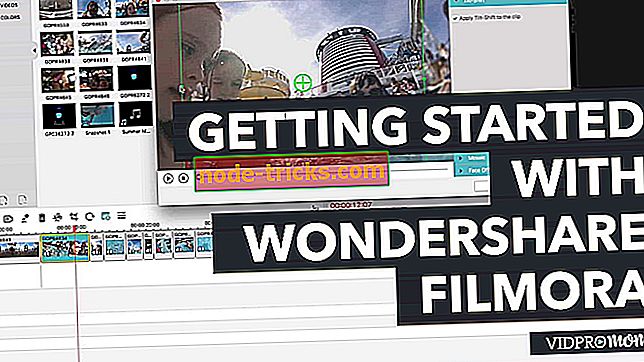
![Nu se poate conecta în siguranță la această pagină [ERROR FIX]](https://node-tricks.com/img/fix/874/can-t-connect-securely-this-page-7.png)